किसी भी स्थिति में, हो सकता है कि अब आप अपने Google Chrome ब्राउज़र डेटा को अपने Google खाते से सिंक न करना चाहें। इसलिए, हो सकता है कि आप अपने Google खाते को Google Chrome वेब ब्राउज़र से हटाना चाहें।
इस लेख में, हम आपको दिखाएंगे कि अपने Google Chrome वेब ब्राउज़र से Google खाता कैसे निकालें।
सबसे पहले, Google क्रोम वेब ब्राउजर खोलें और Google क्रोम के ऊपरी-दाएं कोने से प्रोफ़ाइल आइकन पर क्लिक करें जैसा कि निम्न स्क्रीनशॉट में चिह्नित किया गया है:
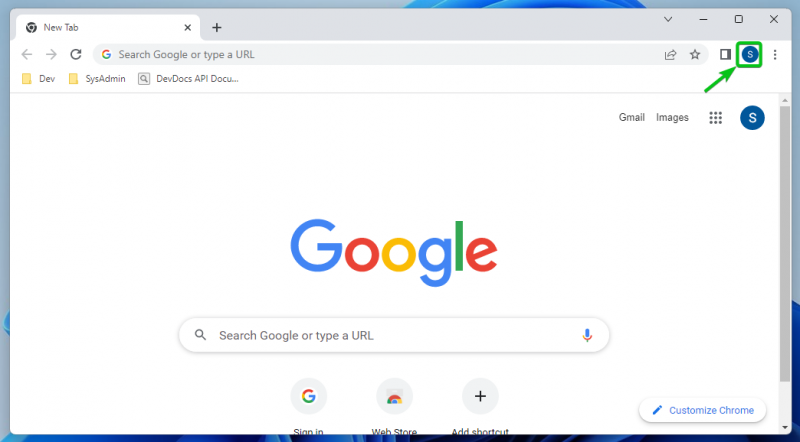
आपके Google क्रोम ब्राउज़र डेटा को सिंक करने के लिए वर्तमान में उपयोग किया जाने वाला लॉग-इन Google खाता प्रदर्शित किया जाना चाहिए [1] .
अपने Google खाते को Google क्रोम से हटाने के लिए, 'अपना Google खाता प्रबंधित करें' पर क्लिक करें [2 ] ”।
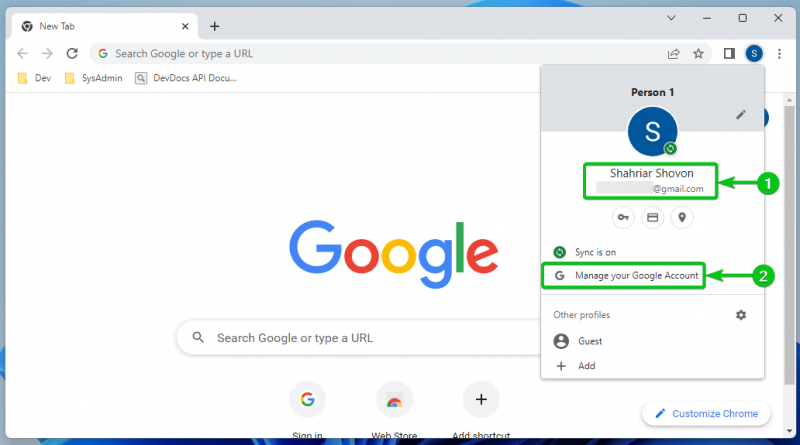
Google Chrome तब आपको आपके Google खाता पृष्ठ पर ले जाता है।
Google खाता पृष्ठ के ऊपरी-दाएं कोने से प्रोफ़ाइल आइकन पर क्लिक करें [1] . आपको वह Google खाता दिखाई देगा जिसमें आपने लॉग इन किया है [2] .
अपने Google खाते को Google क्रोम से हटाने के लिए, 'साइन आउट' पर क्लिक करें [3]' .
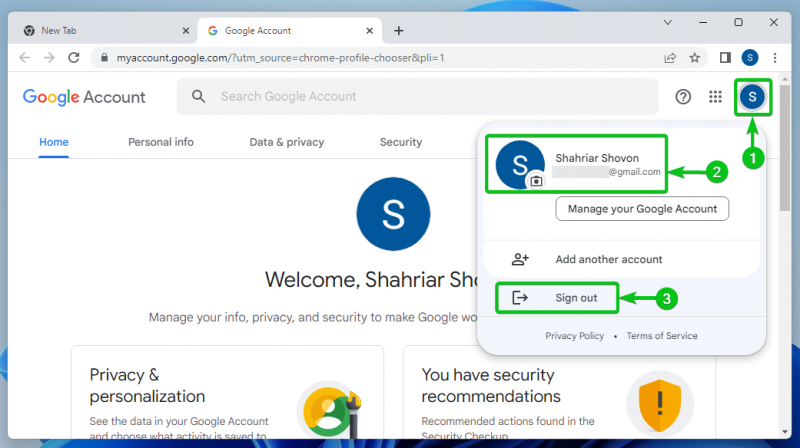
टिप्पणी: यदि आपने Google क्रोम से एकाधिक Google खातों में लॉग इन किया है, तो आपको इसके बजाय 'सभी खातों से साइन आउट करें' बटन दिखाई देगा। उस पर क्लिक करें। यह आपको सभी लॉग-इन Google खातों से साइन आउट कर देता है।
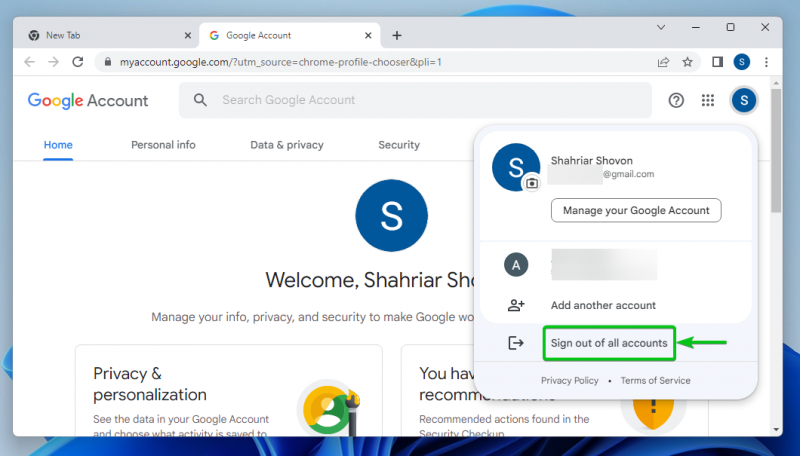
'जारी रखें' पर क्लिक करें।
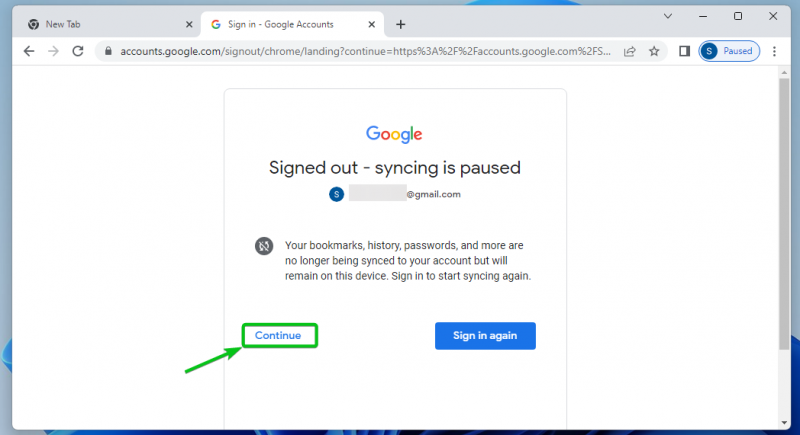
आपका Google खाता Google क्रोम से हटा दिया जाना चाहिए जैसा कि आप निम्न स्क्रीनशॉट में देख सकते हैं:
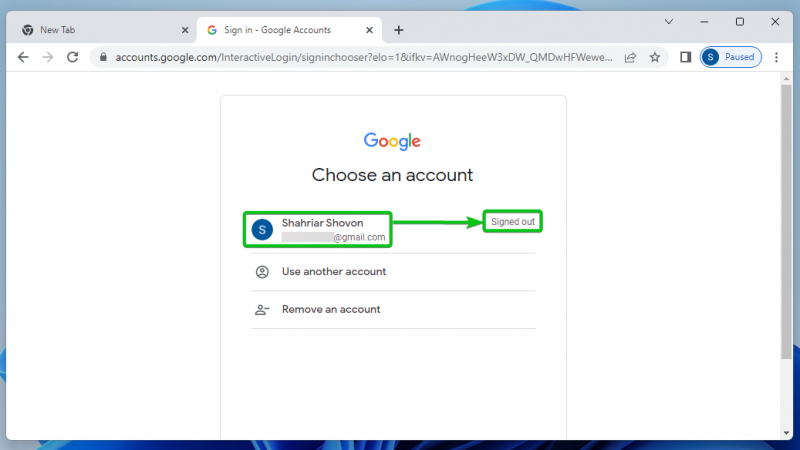
निष्कर्ष
हमने आपको दिखाया कि Google क्रोम वेब ब्राउजर से Google खाता कैसे हटाया जाए। Google खाते को Google Chrome से हटा दिए जाने के बाद, Google Chrome आपके Google खाते के साथ ब्राउज़र डेटा को सिंक नहीं करेगा। यदि आप चाहें, तो आप Google Chrome में एक अन्य Google खाता जोड़ सकते हैं और उस Google खाते पर ब्राउज़र डेटा सिंक प्रक्रिया फिर से शुरू कर सकते हैं।